Utilisez cette boite de dialogue pour spécifier les données que vous souhaitez affiché sur le tableau des éjecteurs, des broches-noyau et des butées de renvoi d'éjecteurs.
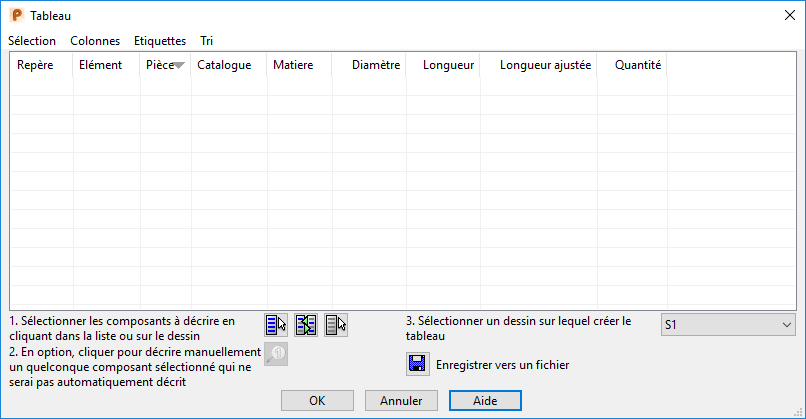
Pour utiliser la boite de dialogue :
- Utilisez les options de menu sur la boite de dialogue pour spécifier les données qui sont affichées.
Une icône
 indique que l'option est sélectionnée et que les données seront affichées dans le tableau.
indique que l'option est sélectionnée et que les données seront affichées dans le tableau.
- Menu Sélection — Contrôle l'affichage des données dans le tableau.
- Menu Colonnes — Vous permet de spécifier les colonnes de données qui sont affichées. Sélectionnez une option pour l'afficher ou désélectionnez-la pour la masquer.
- Menu Etiquettes — Affiche toutes les options pour contrôler les étiquettes et les bulles. Elles fonctionnent de la même façon que l'étiquetage dans la nomenclature.
- Menu Tri — Sélectionnez une méthode de tri.
L'option de tri par défaut est Aucun tri d'origine.Vous pouvez également trier le tableau en utilisant la colonne Diamètre. Cliquez sur la flèche à côté de diamètre pour inverser l'ordre de tri.
- Modifiez la disposition de la colonne comme requis :
- Cliquez sur l'en-tête de la colonne en utilisant le bouton droit de la souris.
- Sélectionnez l'option dont vous avez besoin dans le menu déroulant de l'en-tête de la colonne, parmi les suivantes :
Déplacer à gauche — Déplacez la colonne sélectionnée vers la gauche.
Déplacer à droite — Déplacez la colonne sélectionnée vers la droite.
Augmenter le nombre de décimales — Augmentez la place de décimale dans la colonne de données. Cette option est seulement active si la colonne contient des données numériques.
Diminuer le nombre de décimales — Diminuez la place de la décimale dans la colonne de données. Cette option est seulement active si la colonne contient des données numériques.
- Si nécessaire, appliquez des bulles et des étiquettes aux composants dans les dessins qui sont sélectionnés pour le tableau.
- Créez le tableau sur le dessin, ou enregistrez-le dans un fichier. Utiliser
 pour basculer entre l'affichage des données comme un tableur Microsoft Excel intégré ou enregistrer les données au format xlsx ou .csv.
pour basculer entre l'affichage des données comme un tableur Microsoft Excel intégré ou enregistrer les données au format xlsx ou .csv.
- Cliquez sur OK pour créer le tableau et fermer la boite de dialogue.